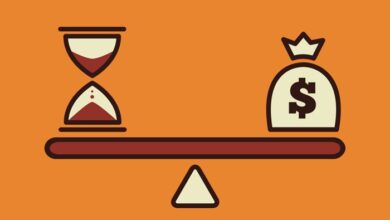Cách phóng to màn hình máy tính win 10, laptop win 10, phóng to màn hình chromebook

Phóng to hoặc thu nhỏ màn hình máy tính như thế nào để cải thiện công việc hiệu quả?
Trong quá trình làm việc, học tập bạn gặp phải một sốtài liệu hoặc website hiển thị thông tin trên màn hình máy tính quá to hoặc quá nhỏ. Khiến chúng ta khó nhìn được nội dung. Chỉ với một số thủ thuật đơn giản chỉ với một số phím tắt dưới đây, bạn có thể phóng to hoặc thu nhỏ màn hìnhmột cách vô cùng dễ dàng mà không cần sử dụng phần mềm.
Bạn đang xem: Cách phóng to màn hình máy tính
Hướng dẫn cách phóng to, thu nhỏ màn hình máy tính
Để phóng to hoặc thu nhỏ màn hìnhlà điều không hề quá khó khăn. Để thực hiện phóng to, thu nhỏ màn hình bạn chỉ cần áp dụng hai cách đơn giản sau:
Để phóng to hoặclà điều không hề quá khó khăn. Để thực hiện phóng to, thu nhỏ màn hình bạn chỉ cần áp dụng hai cách đơn giản sau:

Một trong những cách phóng to hoặc thu nhỏ màn hình PC không cần dùng phần mềm, sử dụng các phím tắt trên bàn phím luôn được nhiều game thủ cho đến người dùng văn phòng lựa chọn.
Khi muốn thu nhỏ màn hình bạn nhấn chọn tổ hợp phím “Ctrl –”. Bạn có thể thao tác nhiều lần liên tiếp để thu nhỏ về kích thước mong muốn.Vì mỗi thao tác, kích thước màn hình sẽ giảm đi 10%.
Khi muốn phóng to màn hình thì bạn nhấn tổ hợp phím “Ctrl +”. Cũng giống như thao tác thu nhỏ, một lần thực hiện kích thước màn hình sẽ tăng lên 10%.
Ưu điểm của cách thức này là rất thuận tiện và đơn giản. Nhất là khi bạn cần thao tác nhanh với bàn phím mà không có chuột. Đây là cách có thể áp dụng được hầu hết các loại bàn phím từ bànphím gaming đến các dòng bàn phím không dây, có dây.
Mẹo vặt: Nếu bạn đang sử dụng iMac hoặc Macbook, để phóng và thu màn hình bạn vẫn sử dụng tổ hợp phím Command thay cho Ctrl cùng với các phím tắt tương tự.
Thu nhỏ màn hình máy tính với chuột và bàn phím.

Trong trường hợp bạn có sử dụng chuột máy tính để thu phóng màn hình. Để thực hiện các thao tácthu nhỏ hoặc phóng to màn hình bao gồm:
Nhấn giữ phím Ctrl sau đó kéoconlăn con trỏ chuột xuống phía dưới để thu nhỏ màn hình máy tính.
Nếu muốn phóng to màn hình thì bạn sẽ nhấn phím Ctrl và kết hợpvới con lănchuột lên phía trên.
Mỗi một lần thực hiện thao tác, kích thước màn hình sẽ thay đổi 10%. Bạn chỉ cần sử dụng tổ hợp phím tắt và con lăn chuột cho đến khi chọn được kích thước màn hình ưng ý. Ngoài ra, bạn có thể sử dụng tốt cách thu nhỏ màn hình kết hợp phím tắt và chuột không dây.
Để làm việc hiệu quả hơn, ngoài việc điều chỉnh kích thước màn hình một cách hợp lý. Bạn nêntrang bị cho mình một chiếc màn hình máy tính chất lượng là một trong những “mẹo”để cải thiện chất lượng công việc và nâng cao nhu cầu giải trí đấy nhé.
Xem thêm: Em Hãy Cho Biết Khi Sử Dụng Phanh Xe Đạp Điện Cần Chú Ý Điều Gì?
Top màn hình máy tính hỗ trợ làm việc tại nhà tốt nhất.
Khi làm việc tại nhà trên những màn hình laptop thường bạn sẽ gặp rất nhiều bất tiện như màn hình quá nhỏ, không thể chia nhiều tab để làm việc,…Do đó, việc trang bị thêm một chiếc màn hình với mức giá hợp lý là điều vô cùng cần thiết.
1/ Màn hình ViewSonic VA2261H-2 22″ FHD
Khi làm việc tại nhà trên những màn hình laptop thường bạn sẽ gặp rất nhiều bất tiện như màn hình quá nhỏ, không thể chia nhiều tab để làm việc,…Do đó, việc trang bị thêm một chiếc màn hình với mức giá hợp lý là điều vô cùng cần thiết.

Màn hình ViewSonicVA2261H-2 làm một chiếc màn hình có kích thước 22″ với độ phân giải Full HD LED Monitor, phù hợp cho các nhu cầu sử dụng tại gia đình và văn phòng. Độ phân giải 1080p chất lượng hình ảnh chân thực và chi tiết. Sở hữu tính năng độc quyền ViewMode với các chế độ màu được thiết lập sẵn cho từng nhu cầu sử dụng.
2/ Màn hình AOC 24B1XH5 24″ IPS 75Hz FHD
Màn hình ViewSonicVA2261H-2 làm một chiếc màn hình có kích thước 22″ với độ phân giải Full HD LED Monitor, phù hợp cho các nhu cầu sử dụng tại gia đình và văn phòng. Độ phân giải 1080p chất lượng hình ảnh chân thực và chi tiết. Sở hữu tính năng độc quyền ViewMode với các chế độ màu được thiết lập sẵn cho từng nhu cầu sử dụng.

Sở hữu thiết kế mỏng, tối giản nhưng sang trọng. Độ phân giải chuẩn Full HD (1920 x 1080) và đèn nền LED vớichế độ xem toàn cảnh vẫn đảm bảo hình ảnh hiển thị sắc nét, rực rỡ như thật. Hỗ trợ tần số quét 75Hz đảm bảo cho khả năng trải nghiệm và sử dụng từ công việc đến giải trí hằngngày.
3/Màn hình ViewSonic VX2476-SMHD 24″ IPS 75Hz loa kép 3W

4/ Màn hình LG 24MP60G-B 24″ IPS 75Hz Freesync chuyên game
Bên cạnh các dòng màn hình Samsung,LG là “ông lớn” còn lại đến từ Hàn Quốc chuyên mang đến các dòng màn hình chất lượng.Với công nghệ IPS làm nổi bật hiệu suất của màn hình tinh thể lỏng. Rút ngắn thời gian phản hồi, cải thiện khả năng tái tạo màu sắc. Chế độ Reader Modeđiều chỉnh nhiệt độ màu và độ sáng tương tự. Cùng chế độ chống nháy (Flicker Safe) giảm thiểu hiện tượng nhấp nháy không nhìn thấy trên màn hình làm việc thoải mái, giảm mỏi mắt.
5/ Màn hình Dell P2719H 27inch IPS
Dell luôn mang đến với người tiêu dùng nhiều màn hình máy tính chất lượng, đặc biệt là các dòng màn hình Dell Ultrasharp cho đến các dòng màn hình giá rẻ.
Trong đó, Dell P2719H 27″ IPS là một trong những dòng màn hình vừa thích hợp chơi game và cả làm việc.Với viền màn hình siều mỏng, thiết kế viền màn hình siêu mỏng 3 hướng cho phép thiết lập đa màn hình tốt hơn. Một trong những dòng màn hình Dell 27 inch chất lượng với giá thành phù hợp với nhiều đối tượng sử dụng.
Tổng kết
Dell luôn mang đến với người tiêu dùng nhiều màn hình máy tính chất lượng, đặc biệt là các dòng màn hình Dell Ultrasharp cho đến các dòng màn hình giá rẻ.Trong đó, Dell P2719H 27″ IPS là một trong những dòng màn hình vừa thích hợp chơi game và cả làm việc.Với viền màn hình siều mỏng, thiết kế viền màn hình siêu mỏng 3 hướng cho phép thiết lập đa màn hình tốt hơn. Một trong những dòng màn hình Dell 27 inch chất lượng với giá thành phù hợp với nhiều đối tượng sử dụng.
Nắm bắt được những “thủ thuật” tin học nhỏ này, công việc của bạn sẽ trở nên dễ dàng hơn rất nhiều. Để điều chỉnh phóng to hoặc thu nhỏ màn hìnhbạn có thể áp dụng một trong hai cách là sử dụng bàn phímvà sử dụngchuột với phím tắt.
Ngoài ra, để nâng cao hiệu quả công việc và chất lượng giải trí bạn có thể tham khảo một số dòng màn hình giá rẻ đến từ speedyglobal.vn. Chúc bạn thực hiện cách phóng to, thu nhỏ màn hình máy tính thành công.
Viết bình luận
Bình luận của bạn sẽ được duyệt trước khi đăng lên
Gửi bài viết
Bài viết mới nhất

Mua hàng online với nhiều ưu đãi hơn tại speedyglobal.vn
Đăng ký
speedyglobal.vn
Viết bình luậnBình luận của bạn sẽ được duyệt trước khi đăng lênGửi bài viếtMua hàng online với nhiều ưu đãi hơn tại speedyglobal.vnĐăng kýspeedyglobal.vn
HỆ THỐNG TỔNG ĐÀI MIỄN PHÍ: (Làm việc từ 09h00 – 19h00)Gọi mua hàng1800 6975Hỗ trợ khách hàng1800 6173 Chính sách bảo hànhChính sách thanh toánChính sách giao hàngChính sách bảo mật
HỆ THỐNG CỬA HÀNG:
Mua PC Gaming, laptop gaming, card màn hình, màn hình máy tính, ghế gaming, thiết bị chơi game như PS5 hàng đầu Việt Nam bảo hành chính hãng. Mua online nhận nhiều ưu đãi hấp dẫn.
HƯỚNG DẪN THU NHỎ – PHÓNG TO MÀN HÌNH TRÌNH DUYỆT
Để phóng to màn hình các bạn dùng tổ hợp phím CTRL và +
Để thu nhỏ màn hình các bạn nhấn tổ hợp phím CTRL và